Jak změnit nebo obnovit výchozí umístění složky Camera Roll ve Windows 10

Tato příručka vám ukáže, jak změnit nebo obnovit výchozí umístění složky Camera Roll ve Windows 10.

Některé verze Windows 10 nemají předinstalovaný Windows Media Player. Pokud vám tato klasická utilita pro Windows chybí, následující článek vám ukáže, jak ji rychle a zdarma získat zpět. Článek také poskytuje některé alternativní přehrávače médií, protože Windows Media Player nebyl od roku 2009 aktualizován.
Kde je Windows Media Player ?
Nejrychlejší způsob, jak zjistit, zda máte nainstalovaný Windows Media Player, je prohledat systém. Pravděpodobně již máte, protože je dodáván s předinstalovanou většinou verzí Windows 10. Existují však dvě verze operačního systému, které nemají Windows Media Player: Windows 10 N a Windows 10 NK.

Jak získat zpět Windows Media Player 12
Je velmi jednoduché nainstalovat Windows Media Player 12 a používat jeho bohaté funkce. Musíte si stáhnout Media Feature Pack z oficiálních stránek Microsoftu.
Nejprve vyberte jazyk pomocí rozbalovací nabídky. Poté klikněte na Stáhnout . Zobrazí se okno s dotazem, kterou verzi chcete stáhnout. Soubor, který vyberete, závisí na bitové verzi systému Windows 10, kterou používáte. Chcete-li zjistit bitovou verzi, stiskněte kombinaci kláves Windows + R , zadejte dxdiag a stiskněte OK . Otevře se diagnostický nástroj DirectX. Zde se podívejte na řádek Operační systém a zkontrolujte.
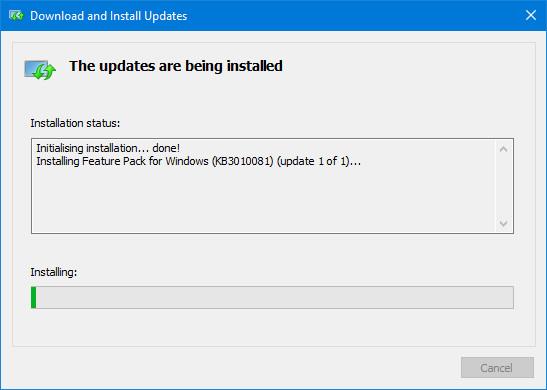
Pokud používáte 32bitový operační systém, vyberte Microsoft-Windows-MediaFeaturePack-OOB-Package_x64.msu . Pokud používáte 64bitovou verzi, vyberte jiný soubor. Poté vyberte Další . Obdržíte zprávu Otevřít pomocí samostatného instalačního programu Windows Update (výchozí ) . S tímto výběrem spusťte instalaci klepnutím na tlačítko OK .
Postupujte podle pokynů a aktualizace je nainstalována. Spolu s instalací Windows Media Player nainstalujete také další aplikace, jako je Skype, Voice Recorder a Groove Music.
Alternativy k Windows Media Player
Někteří lidé si myslí, že Windows Media Player je otravná funkce Windows, kterou nepotřebují. Pokud jste to vy, pravděpodobně budete chtít jiný přehrávač hudby a videa. Naštěstí existuje několik skvělých a bezplatných alternativ k Windows Media Player.
Jedním z nejlepších přehrávačů médií, které si můžete stáhnout, je bezpochyby přehrávač médií VLC. Tento software platformy s otevřeným zdrojovým kódem umožňuje díky podpoře kodeků prakticky jakýkoli formát audio nebo video souborů. VLC umí přehrávat video soubory, webové kamery, streamy a další. Je také velmi lehký a rychlý.
Kromě toho můžete použít další výchozí aplikace systému Windows. Jsou navrženy s ohledem na Windows 10 a nabízejí modernější uživatelské rozhraní. Pro video vyhledejte systém Films & TV . Pro zvuk proveďte systémové vyhledávání Groove Music . Druhá aplikace také přichází s úložnými a streamovacími službami, ale pokud chcete, můžete ji použít pouze ke správě hudební sbírky v počítači.
Pokud vám Windows Media Player chyběl, doufejme, že se vám jej podařilo nainstalovat do systému spolu s některými dalšími užitečnými nástroji a funkcemi, které vaše verze Windows 10 postrádá.
Tato příručka vám ukáže, jak změnit nebo obnovit výchozí umístění složky Camera Roll ve Windows 10.
Snížení velikosti a kapacity fotografií vám usnadní jejich sdílení nebo posílání komukoli. Zejména v systému Windows 10 můžete hromadně měnit velikost fotografií pomocí několika jednoduchých kroků.
Pokud nepotřebujete zobrazovat nedávno navštívené položky a místa z důvodu bezpečnosti nebo ochrany soukromí, můžete to snadno vypnout.
Jedno místo pro ovládání mnoha operací přímo na systémové liště.
V systému Windows 10 si můžete stáhnout a nainstalovat šablony zásad skupiny pro správu nastavení Microsoft Edge a tato příručka vám ukáže postup.
Hlavní panel má omezený prostor, a pokud pravidelně pracujete s více aplikacemi, může vám rychle dojít místo na připnutí dalších oblíbených aplikací.
Stavový řádek v dolní části Průzkumníka souborů vám říká, kolik položek je uvnitř a vybraných pro aktuálně otevřenou složku. Dvě tlačítka níže jsou také k dispozici na pravé straně stavového řádku.
Microsoft potvrdil, že další velkou aktualizací je Windows 10 Fall Creators Update. Zde je návod, jak aktualizovat operační systém dříve, než jej společnost oficiálně spustí.
Nastavení Povolit časovače probuzení v Možnosti napájení umožňuje systému Windows automaticky probudit počítač z režimu spánku, aby mohl provádět naplánované úlohy a další programy.
Zabezpečení Windows odesílá upozornění s důležitými informacemi o stavu a zabezpečení vašeho zařízení. Můžete určit, která oznámení chcete dostávat. V tomto článku vám Quantrimang ukáže, jak zapnout nebo vypnout oznámení z Centra zabezpečení systému Windows ve Windows 10.
Také by se vám mohlo líbit, že kliknutím na ikonu na hlavním panelu se dostanete přímo do posledního okna, které jste měli v aplikaci otevřené, aniž byste potřebovali miniaturu.
Pokud chcete změnit první den v týdnu ve Windows 10 tak, aby odpovídal zemi, ve které žijete, vašemu pracovnímu prostředí nebo chcete lépe spravovat svůj kalendář, můžete to změnit pomocí aplikace Nastavení nebo Ovládacích panelů.
Počínaje verzí aplikace Váš telefon 1.20111.105.0 bylo přidáno nové nastavení Více oken, které umožňuje povolit nebo zakázat upozornění před zavřením více oken při ukončení aplikace Váš telefon.
Tato příručka vám ukáže, jak povolit nebo zakázat zásadu dlouhých cest Win32, aby byly cesty delší než 260 znaků pro všechny uživatele ve Windows 10.
Připojte se k Tips.BlogCafeIT a zjistěte, jak vypnout navrhované aplikace (navrhované aplikace) ve Windows 10 v tomto článku!
V dnešní době používání mnoha programů pro notebooky způsobuje rychlé vybíjení baterie. To je také jeden z důvodů, proč se baterie počítačů rychle opotřebovávají. Níže jsou uvedeny nejúčinnější způsoby, jak ušetřit baterii v systému Windows 10, které by čtenáři měli zvážit.
Pokud chcete, můžete standardizovat obrázek účtu pro všechny uživatele na vašem PC na výchozí obrázek účtu a zabránit uživatelům v pozdější změně obrázku účtu.
Už vás nebaví Windows 10 otravovat úvodní obrazovkou „Získejte ještě více z Windows“ při každé aktualizaci? Některým lidem to může pomoci, ale také překážet těm, kteří to nepotřebují. Zde je návod, jak tuto funkci vypnout.
Nový prohlížeč Edge založený na Chromu od společnosti Microsoft ukončí podporu pro soubory elektronických knih EPUB. K prohlížení souborů EPUB v systému Windows 10 budete potřebovat aplikaci pro čtení EPUB třetí strany. Zde je několik dobrých bezplatných možností, ze kterých si můžete vybrat.
Pokud máte výkonný počítač nebo nemáte v systému Windows 10 mnoho spouštěcích programů, můžete zkusit zkrátit nebo dokonce úplně deaktivovat zpoždění při spuštění, aby se váš počítač spouštěl rychleji.
Kiosk Mode ve Windows 10 je režim pro použití pouze 1 aplikace nebo přístupu pouze k 1 webu s uživateli typu host.
Tato příručka vám ukáže, jak změnit nebo obnovit výchozí umístění složky Camera Roll ve Windows 10.
Úprava souboru hosts může způsobit, že nebudete moci přistupovat k Internetu, pokud soubor není správně upraven. Následující článek vás provede úpravou souboru hosts ve Windows 10.
Snížení velikosti a kapacity fotografií vám usnadní jejich sdílení nebo posílání komukoli. Zejména v systému Windows 10 můžete hromadně měnit velikost fotografií pomocí několika jednoduchých kroků.
Pokud nepotřebujete zobrazovat nedávno navštívené položky a místa z důvodu bezpečnosti nebo ochrany soukromí, můžete to snadno vypnout.
Microsoft právě vydal aktualizaci Windows 10 Anniversary Update s mnoha vylepšeními a novými funkcemi. V této nové aktualizaci uvidíte spoustu změn. Od podpory stylusu Windows Ink po podporu rozšíření prohlížeče Microsoft Edge byly výrazně vylepšeny také nabídky Start a Cortana.
Jedno místo pro ovládání mnoha operací přímo na systémové liště.
V systému Windows 10 si můžete stáhnout a nainstalovat šablony zásad skupiny pro správu nastavení Microsoft Edge a tato příručka vám ukáže postup.
Tmavý režim je rozhraní s tmavým pozadím ve Windows 10, které pomáhá počítači šetřit energii baterie a snižuje dopad na oči uživatele.
Hlavní panel má omezený prostor, a pokud pravidelně pracujete s více aplikacemi, může vám rychle dojít místo na připnutí dalších oblíbených aplikací.






















